티머니GO 앱이 출시하면서 앱 하나로 고속버스∙시외버스 예매, 택시 호출, 공유 자전거 및 킥보드를 이용할 수 있다고 합니다.
이 글에서 티머니GO 앱으로 고속시외버스 예매, 택시 호출, 공유자전거 및 공유킥보드 이용방법에 대해 정리하였습니다.
이 글을 참고하셔서 이용해보시기 바랍니다.
1. 티머니GO 앱에서 제공하는 서비스 내용
티머니GO 앱에 접속하면 아래와 같은 메인 화면을 확인할 수 있습니다.
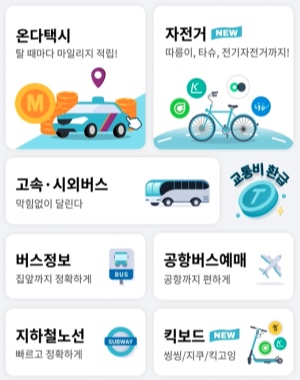
티머니GO 앱을 통해서 아래와 같이 교통수단을 편하게 예약하고 이용할 수 있는 기능들을 제공하고 있습니다.
- 고속버스 및 시외버스 예매
- 공항버스 예매
- 온다택시 호출
- 공유자전거(따릉이∙타슈∙킥고잉∙지쿠) 이용
- 공유킥보드(씽씽∙지쿠∙킥고잉) 이용
그리고 이외에 기본적으로 대중교통(시내∙광역버스 및 지하철) 노선을 검색해볼 수 있는 기능도 제공하고 있습니다.
2. 티머니GO 서비스 이용 방법
티머니GO에서 제공하는 교통수단 이용 방법에 대해 정리해보았습니다.
대중교통 노선 검색 기능의 경우 타 앱에서도 지원되는 기능이므로 따로 설명하지 않겠습니다.
1) 고속버스 및 시외버스 예매 방법
고속버스 및 시외버스 예매 방법은 다음과 같습니다.
① 티머니GO 앱에 접속하여 로그인 후 고속∙시외버스를 선택한 후 터미널 검색을 누릅니다.
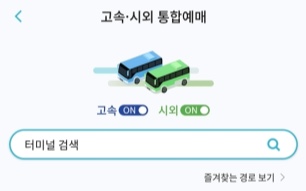
② 출발지와 도착지를 선택합니다. 터미널, 지역명으로 검색도 가능하며 목록에는 고속버스와 시외버스 모두 나옵니다.
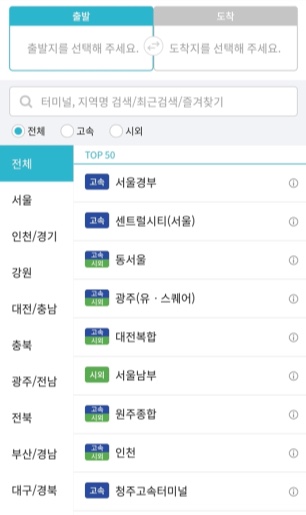
출발지를 선택하고나면 해당 출발지에서 이용가능한 목적지만 따로 필터링해서 보여줍니다.
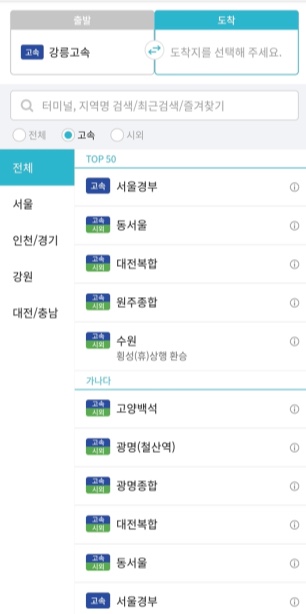
③ 가는날 일정을 선택한 후 편도 조회 버튼을 누릅니다.
달력 오른쪽 상단의 왕복을 체크하면 가는날-오는날을 선택하여 왕복 버스표를 예매할 수도 있습니다.
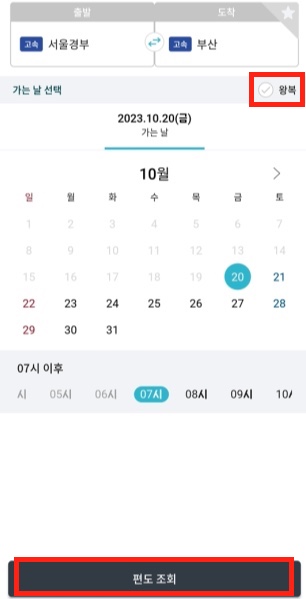
④ 버스 출발 시간 및 버스 종류(프리미엄∙우등∙일반)를 선택한 후 좌석을 선택합니다.
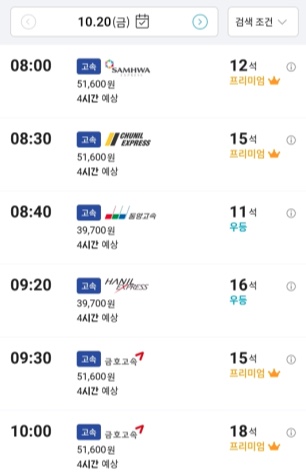
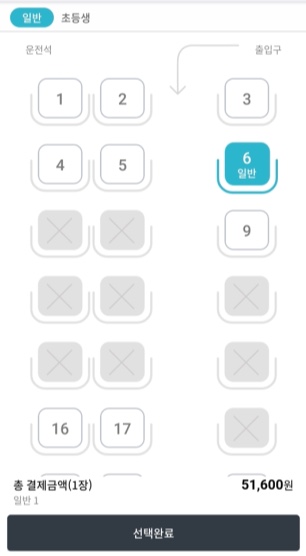
⑤ 선택한 여정(출발지, 목적지, 일정, 버스종류, 좌석)을 확인 후 결제하기를 눌러 결제합니다.
결제 시 모바일티머니∙티머니비즈페이∙토스페이∙네이버페이∙신용/체크카드∙페이코∙정기권 등 다양한 결제수단을 이용할 수 있습니다.
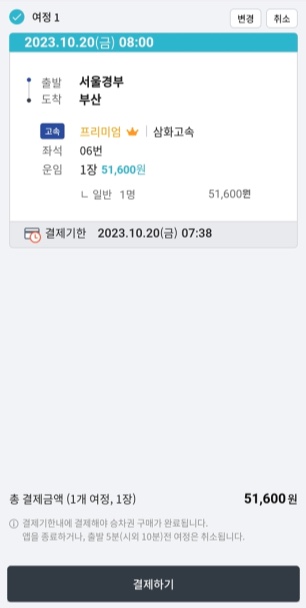
⑥ 결제가 완료된 후 다시 메인 화면에서 고속∙시외버스를 선택하면 예매한 승차권을 확인할 수 있습니다. 승차권을 선택하면 아래와 같이 QR코드를 확인할 수 있으며, 버스 탑승 시 QR코드를 찍고 탑승하면 됩니다. 그리고 해당 화면에서 예매 변경 및 취소도 가능합니다.
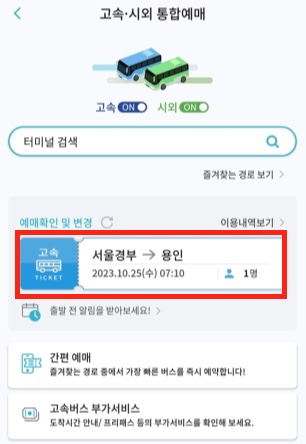
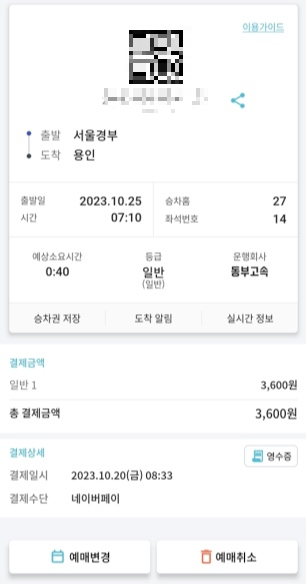
2) 공항버스 예매 방법
티머니GO 앱을 통해 공항버스를 예매하는 방법은 다음과 같습니다.
① 티머니GO 앱에 접속하여 로그인 후 공항버스예매를 선택합니다.
② 출발지를 선택하면 출발지에서 이용가능한 공항터미널 목록이 나옵니다. 도착지로 원하는 공항을 선택하면 됩니다.
반대로 출발지를 공항으로 선택하더라도 해당 공항에서 이용가능한 지역 및 터미널이 필터링되어 나오니 선택하시면 됩니다.
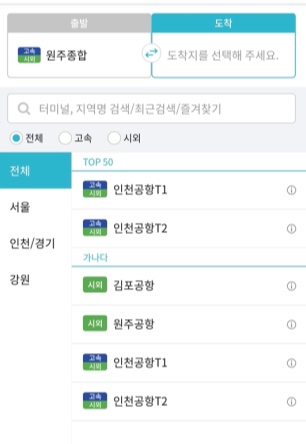
이 후 예매 순서는 앞선 고속∙시외버스 예매 방식과 동일합니다.
버스 이용 일정, 시간, 좌석 등을 선택하고 결제하면 동일하게 승차권이 발급됩니다.
그리고 무조건 공항버스예매 메뉴를 선택하지 않더라도 고속∙시외버스 예매 메뉴에서도 아래와 같이 공항터미널도 출발지 또는 목적지로 선택할 수 있습니다.
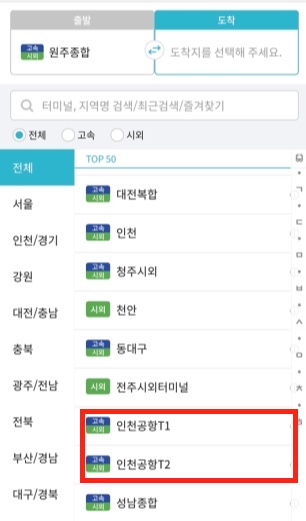
따라서 공항버스 예매는 고속∙시외버스 예매 메뉴를 통해서도 가능하니 참고바랍니다.
3) 온다택시 호출 방법
티머니GO 앱을 통해 온다택시를 호출하는 방법은 다음과 같습니다.
① 티머니GO 앱에 접속하여 로그인 후 온다택시를 선택합니다.
② 출발지와 목적지를 입력한 후 경로(추천∙최소시간∙무료도로) 및 택시 종류(중형∙모범∙대형)를 선택합니다.
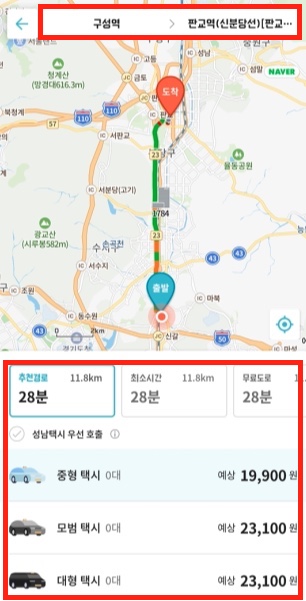
③ 택시 선택 후 결제수단(모바일티머니∙티머니비즈페이∙토스페이∙신용/체크카드∙현장결제)을 선택합니다. 그리고 일반 호출하기를 눌러 온다택시를 호출합니다.
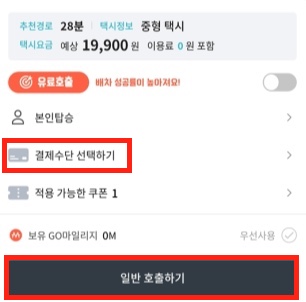
택시 호출의 경우 유료 호출을 통해 더 빠르게 잡을 수 있습니다. 하지만 유료 호출은 추가 이용료가 부과되니 참고바랍니다.
그리고 본인탑승 부분을 선택하여 타인의 전화번호를 입력하면 탑승자로 타인을 지정할 수 있습니다. 이를 통해 다른 사람의 택시를 잡아주는 것도 가능합니다.
④ 온다택시 요청이 잡히면 택시 번호를 확인 후 이용하시면 됩니다.
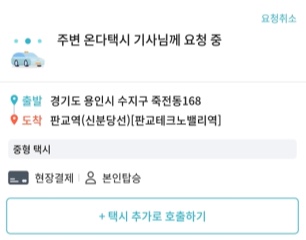
4) 공유자전거 및 공유킥보드 대여 방법
티머니GO 앱을 통해 공유자전거 및 공유킥보드를 대여하는 방법은 다음과 같습니다.
① 티머니GO 앱에 접속하여 로그인 후 자전거 또는 킥보드를 선택합니다.
② 현재 위치를 기준으로 주변에 있는 공유자전거 또는 공유킥보드를 지도로 확인할 수 있습니다.
원하는 위치의 원하는 이동수단을 선택 후 대여하기를 눌러줍니다.
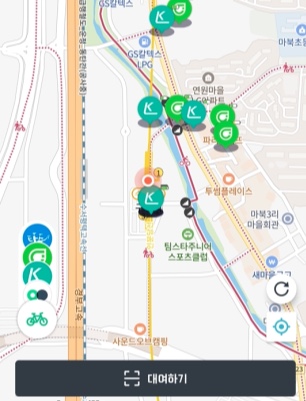
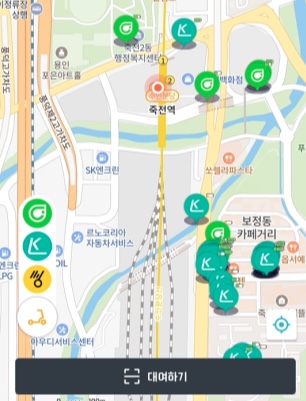
좌측 하단의 공유자전거 및 공유킥보드 로고를 선택하면 특정 회사의 자전거나 킥보드만 필터링해서 확인할 수 있습니다.
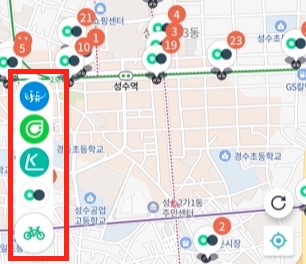
③ 대여하기를 누르면 아래와 같이 카메라 화면이 뜨고 이동수단에 있는 QR코드를 찍어주면 됩니다.
그리고 QR코드가 인식이 잘 되지 않는 경우 자전거 번호로 대여 또는 코드 번호로 대여를 선택해 대여할 수 있습니다. 이 경우 이동수단에 표기된 번호 또는 QR코드 하단의 번호를 입력하면 됩니다.
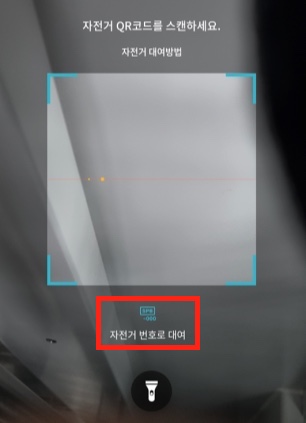
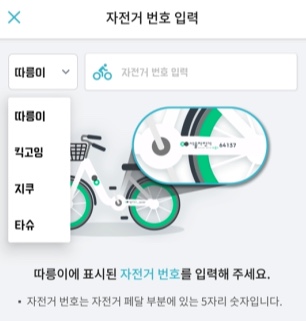
④ QR코드 스캔 또는 번호를 입력하고 나면 결제수단을 등록한 후 이용하면 됩니다.
이동수단을 사용하고 반납 시 자동으로 결제가 됩니다.
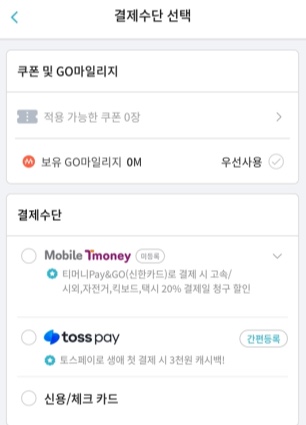
따릉이의 경우엔 기존 따릉이 앱에 가입이 되어있어야 이용이 가능합니다. 따릉이 앱에 가입한 아이디로 추가로 로그인을 해주어야 합니다. 이 때 따릉이 앱에 가입한 휴대폰 번호와 티머니GO 앱에 가입한 휴대폰 번호 정보가 일치해야합니다.
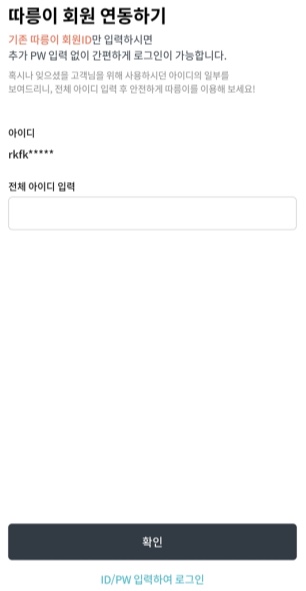
따릉이 앱에 가입한 정보로 로그인 후 일일권 또는 정기권을 결제하여 이용하시면 됩니다.
또한 킥보드 최초 이용 시에는 운전면허증을 반드시 등록하는 절차가 있으니 운전면허증을 준비해주시고 이용하시면 됩니다.
3. 마치며
지금까지 티머니GO 앱을 이용하여 고속∙시외버스 예매, 택시 호출, 공유자전거, 공유킥보드 이용방법에 대해 알아보았습니다.
기존에는 각각의 앱을 다운받아 회원가입 후 이용해야 했던 불편함이 통합 앱이 나오면서 해소되는 것 같습니다.
최초 회원 가입 시 택시 요금 할인, 공유킥보드 할인 등의 혜택들도 제공하고 있습니다.
대중교통(시내∙광역버스, 지하철) 외 이동수단을 이용하시는 분들은 이 글을 참고하셔서 이용해보시기 바랍니다.
'라이프' 카테고리의 다른 글
| TMAP 주차로 주차장 간편하고 저렴하게 이용하는 방법 (0) | 2023.10.25 |
|---|---|
| 모두의 주차장 앱으로 간편하게 주차장 검색하고 저렴하게 이용하는 방법 (1) | 2023.10.25 |
| 피자헛 할인 받아 싸게 사먹는 방법(할인 이벤트 정리) (1) | 2023.10.13 |
| 출산 후 부모급여 지원내용 및 신청 방법 (2) | 2023.10.08 |
| 베스킨라빈스 키오스크 주문 방법 및 할인 정보 (4) | 2023.10.02 |